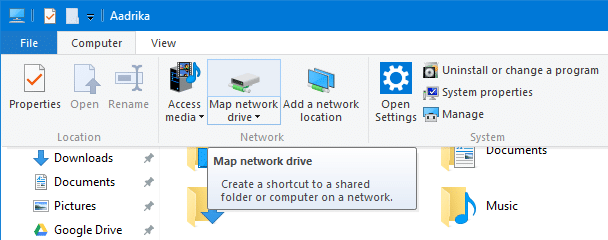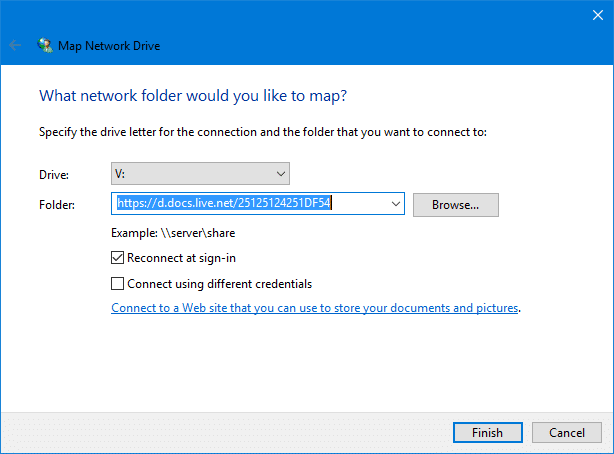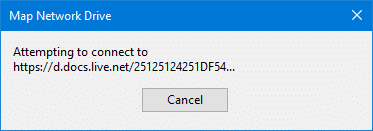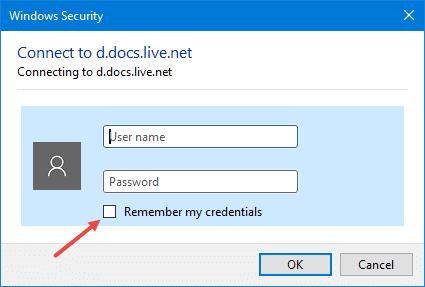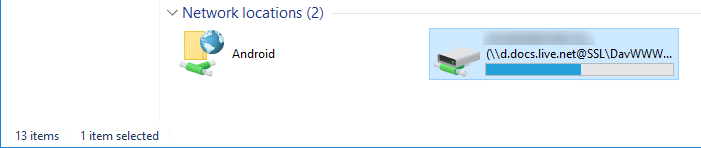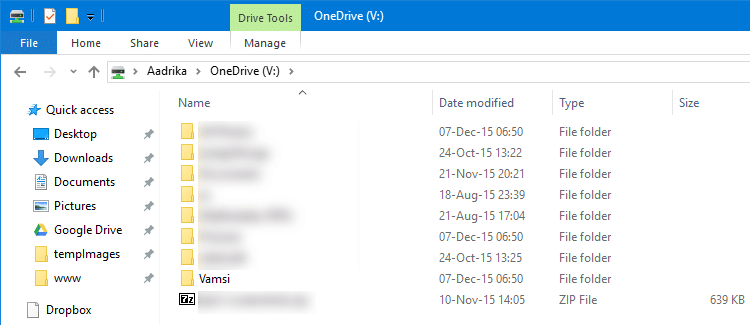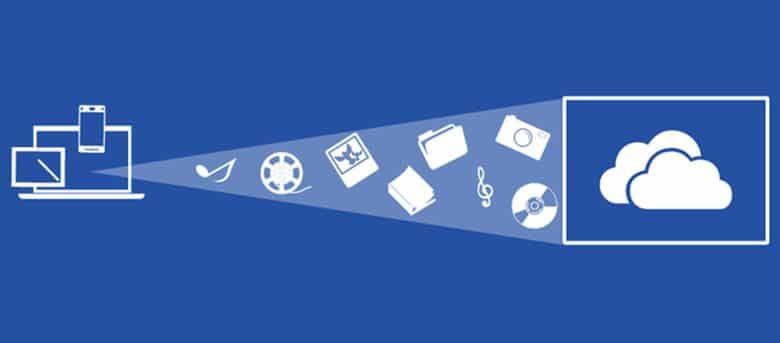
L’un des plus grands avantages de l’utilisation de OneDrive est sa fonctionnalité étonnante appelée espaces réservés. Cette fonctionnalité permet au client OneDrive sur votre ordinateur Windows d’afficher tous les fichiers et dossiers dans le cloud, et lorsque vous essayez d’ouvrir un fichier, il sera instantanément téléchargé à partir du cloud. Cependant, cette fonctionnalité a été supprimée dans Windows 10.
Cela étant dit, cette fonctionnalité pourrait revenir dans la prochaine version de RedStone. Jusque-là, si vous aimez la fonctionnalité d’espace réservé OneDrive, vous pouvez simuler ce type de comportement en ajoutant simplement OneDrive en tant que lecteur réseau dans Windows.
C’est un bon moyen car vous n’avez pas besoin de synchroniser chaque fichier sur votre ordinateur local, mais vous pouvez accéder à tous les fichiers en un clic ou deux comme s’ils se trouvaient dans votre stockage local. Cette approche fonctionne également avec Windows 7.
Mapper OneDrive en tant que lecteur réseau sous Windows
Pour mapper OneDrive en tant que lecteur réseau dans Windows, vous avez besoin de votre identifiant de compte OneDrive unique. Pour obtenir cette connexion à votre compte OneDrive, et dans la barre d’adresse du navigateur, vous verrez votre identifiant de compte unique. Ce sera quelque chose comme https://onedrive.live.com/?id=root&cid=xxxxxxxxxxx.
Ouvrez une sorte d’éditeur de texte, copiez l’URL ci-dessous et remplacez « votreUniqueID » par l’ID que vous voyez dans l’URL OneDrive. Nous allons avoir besoin de cette URL unique pour mapper OneDrive.
Une fois que vous avez l’URL unique, ouvrez l’explorateur de fichiers à l’aide du raccourci clavier « Win + E », sélectionnez l’onglet « Ordinateur », puis sélectionnez l’option « Mappez le lecteur réseau ».
L’action ci-dessus ouvrira la fenêtre Map Network Drive. Ici, sélectionnez la lettre de lecteur de votre choix, entrez l’URL unique que vous avez créée précédemment dans le champ Dossier et cliquez sur le bouton « Terminer » pour continuer.
Dès que vous appuyez sur le bouton Terminer, Windows lance la tentative de connexion.
Une fois la connexion établie, il vous sera demandé de saisir le nom d’utilisateur et le mot de passe. Avant de cliquer sur le bouton « OK », n’oubliez pas de cocher la case « Se souvenir de mes informations d’identification » afin de ne pas avoir à saisir votre nom d’utilisateur et votre mot de passe à chaque fois que vous devez accéder au lecteur réseau.
Noter: si vous utilisez l’authentification à deux facteurs, vous devez utiliser le mot de passe spécifique à l’application plutôt que le mot de passe de votre compte habituel. Vous pouvez générer le mot de passe spécifique à l’application en utilisant ce lien.
Vous avez ajouté avec succès OneDrive en tant que lecteur réseau dans Windows. Ne vous inquiétez pas des statistiques d’utilisation du disque sur le lecteur réseau, car elles reflètent simplement les statistiques de votre lecteur C.
À partir de ce moment, vous pouvez accéder à votre compte OneDrive et à tous ses fichiers et dossiers directement depuis votre explorateur de fichiers, et vous n’avez pas à vous soucier de perdre de l’espace en synchronisant tous les fichiers.
Si vous pensez que le nom par défaut du lecteur réseau OneDrive est un peu ennuyeux, vous pouvez le renommer. Pour ce faire, cliquez simplement avec le bouton droit sur le lecteur et sélectionnez l’option « Renommer » et entrez votre nouveau nom de lecteur.
Faites un commentaire ci-dessous en partageant vos réflexions et expériences sur l’utilisation de la méthode ci-dessus pour ajouter OneDrive en tant que lecteur réseau dans Windows.
Cet article est-il utile ? Oui Non